准备U盘:
找个至少8G的空U盘(记得先备份里面的东西,会被清空)
下载个叫"Rufus"的小工具(百度搜一下就有)
做启动盘:
插上U盘,打开Rufus
下载Windows7 64位系统.iso:https://pan.quark.cn/s/04e225cbe2d9
点"选择"按钮找到你下载的win7镜像(那个.iso文件)
其他设置都不用动,直接点"开始"(会弹提示直接点确定)
设置电脑从U盘启动:
重启电脑,狂按F12(有的电脑是ESC、F2、Delete,多试几次)
看到启动菜单后用键盘上下键选你的U盘(带USB字样那个),按回车
开始安装:
出现安装界面后点"现在安装"
勾选"我接受条款",点下一步
选"自定义(高级)"
分区注意(重要!):
如果是新硬盘:直接点"新建"然后"应用"
如果重装系统:一定要选原来系统盘(一般是C盘),点"格式化"后再选它安装
等它自己装:
接下来喝杯茶等着,会自动重启好几次
千万别拔U盘!直到出现设置用户名界面
最后设置:
随便起个用户名(别用中文)
密码可设可不设
产品密钥先跳过(后面可以激活)
更新设置选"以后询问我"
装驱动:
进桌面后第一件事!用手机/另一台电脑下载"驱动精灵万能网卡版"
拷到电脑上安装,把缺的驱动都装上